Android 10: Как да промените името на устройството

Вземете нов старт и дайте ново име на устройството си с Android. В три прости стъпки вашето Android устройство може да има друго име.
Докато бяхте на почивка, записахте пътя чак до кабината. Гледката беше невероятна, но приятелите ви може да нямат час, за да видят цялото видео. Тъй като искате те да видят цялото видео, е добре да го ускорите малко, за да могат приятелите ви да видят цялото видео за половината от времето. Добре, че има приложение, което можете да изпробвате, което не само ви позволява да регулирате скоростта на видеото, но също така можете да го редактирате.
Популярно приложение в Google Play, което ще ви помогне да ускорите или забавите видеоклиповете в Fast Motion . Когато отворите приложението за първи път, ще бъдете помолени да изрежете видеоклипа си. Ако това е нещо, което искате да направите, уверете се, че оранжевата разделителна линия е между двете части на видеоклипа, частта, която искате да запазите, и частта, която искате да изтриете. Ще забележите как вашето видео сега ще бъде разделено на две секции; докоснете X на частта, която искате да премахнете. Секцията, която остава, е частта, чиято скорост можете да регулирате.

След като видеоклипът ви бъде изрязан, ще видите опции за две скорости в долния ляв ъгъл. Можете да изберете да ускорите или забавите видеоклипа си. Ако желаете, можете да изберете първата половина от видеоклипа ви да бъде в забавен каданс и след това да ускорите другата половина. Възможно е двама да добавят две скорости към вашето видео.

Частта от видеоклипа, която е в червено, е секцията, която ще превърти бързо напред. Секцията в синьо е частта с ефекта на забавен каданс . Можете да регулирате каква част от видеоклипа ще бъде засегната от настройката на скоростта. Поставете пръста си върху една от страните на скоростите и колкото повече червено или синьо виждате означава, че всичко това ще има тази скорост.
Ще видите номер на всяка част; това е колко бързо или бавно ще се възпроизвежда видеото. За да промените това, докоснете цветната секция и отгоре ще се появят повече опции за скорост.
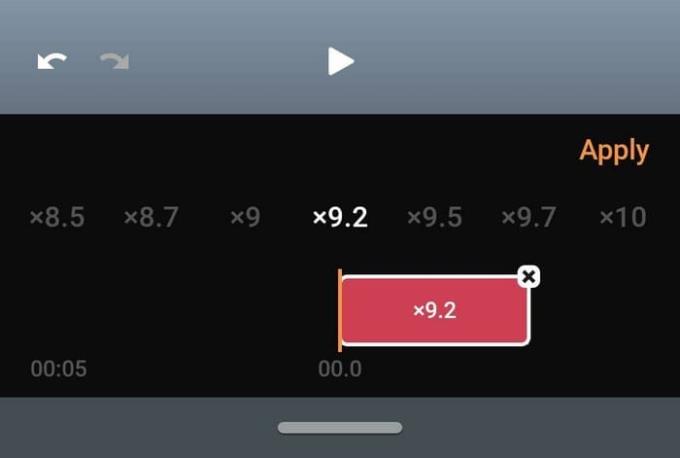
Опциите за скорост варират от x1.2 до x10. Скоростта, която сте избрали, ще се покаже, за всеки случай, че забравите коя сте избрали. След като изберете скоростта си, докоснете опцията Прилагане. Ако искате да видите как ще изглежда вашето видео с тази скорост, докоснете бутона за възпроизвеждане . Ако ви харесва това, което виждате и сте готови да продължите напред, докоснете следващата опция горе вдясно.
Можете да избирате от качество на видеото като високо, нормално и ниско. Приложението бързо ще обработи видеоклипа ви, за да можете да го редактирате. В секцията за редактиране на приложението можете да добавяте ефекти като филтри. Има голямо разнообразие от филтри за избор, които са разделени на секции. Можете да използвате филтри като:
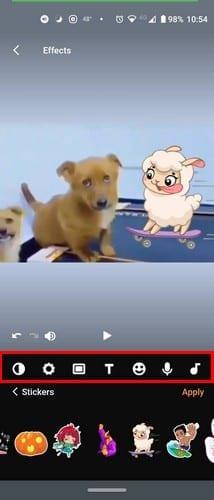
Можете също да правите неща като:
Приложението дори има раздел, където можете да избирате от голямо разнообразие от музика. Докоснете иконата за музика и изберете да добавите музика, която вече имате на устройството си с Android, или от музиката, която приложението може да предложи. Можете да избирате от музика като Dance, Jazz, Calm, Romantic, Inspiration, Dreaming, Rock и Epic. Първоначално приложението ще ви покаже само четири опции; ако искате да видите още опции за музика, докоснете бутона за разширяване.
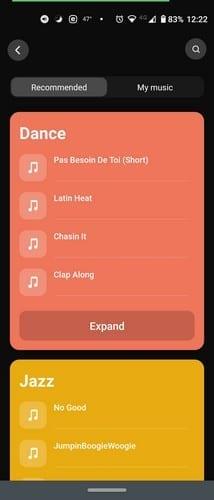
Докоснете музиката, която искате да чуете, и ако това е песента, която искате да добавите към видеоклипа си, докоснете опцията Добавяне на песен. Докоснете веднъж, за да пуснете песента, и два пъти, за да я спрете.
Винаги е хубаво да използвате приложение, което може да регулира скоростта на видеото и да предоставя други полезни функции. Това намалява вероятността да се наложи да инсталирате още едно приложение, само за да извършите малко редактиране на видеоклипа си.
Приложението има много безплатни опции за използване, но не всички от тях са безплатни. За да използвате всички функции, които приложението може да предложи, ще трябва да надстроите до pro. Това ще ви върне само един долар на месец, три долара на година или еднократна покупка от четири долара. Купувайки приложението, вече няма да се налага да се занимавате с водни знаци или реклами. Мислите ли, че в крайна сметка ще купите приложението? Кажете ми в коментарите по-долу.
Вземете нов старт и дайте ново име на устройството си с Android. В три прости стъпки вашето Android устройство може да има друго име.
Ето как можете да дадете на менюто за споделяне на Android повече опции за организиране на приложенията безплатно.
Екранът на телефона ви изгасва по време на разговори е предназначено поведение, за да предотвратите случайно натискане на бутони.
Променете скоростта на всяко видео на Android безплатно с това полезно приложение. Добавете ефект на забавен каданс и бързо превъртане напред към едно и също видео.
Дайте на видеоклипа си необходимата скорост с тези безплатни приложения за Android. Изберете от пет приложения за редактиране на видео.
Последните няколко години не бяха твърде любезни към Motorola. Те не само са неутрализирани в по-високия клас на спектъра, но също така са изправени пред жестока конкуренция в средния диапазон...
Какво правите, когато Android не приема вашия ПИН или шаблон, въпреки че знаете, че използвате правилния? Използвайте това ръководство.
Използвайте опцията за скрийнсейвър на Motorolas и пропуснете да инсталирате друго приложение на устройството си с Android.
Придайте на снимката си фона, който заслужава, като промените фона с едно от тези безплатни приложения за Android.
Вижте как можете да промените браузъра си по подразбиране на различни устройства с Android с този урок.
Вижте как можете да дадете временно разрешение на нови и вече инсталирани приложения на устройството си с Android.
Избягвайте автоматично коригиране на думите за автоматична промяна, като добавяте думи към речника. Ето стъпките, които трябва да следвате.
Вашият Android бавен ли е? Ето как да видите какво заема толкова много място и как да се отървете от него.
Използвайте най-добрия възможен файлов изследовател на Android безплатно. Ето някои, които може да ви харесат.
Забавлявайте се с вашите снимки и ги превърнете в забавни анимационни филми с тези безплатни приложения за Android.
Случайното изтриване на снимки от телефона ви може да бъде болка. Това не само означава, че може да загубите ценен спомен (или това любимо селфи в банята).
Разберете какво е самолетен режим и как да го включите за Windows, Android и iPadOS.
Открийте колко лесно е да премахнете WiFi мрежа от вашето Android устройство.
Обичате ли да четете през нощта? Опитайте един от тези филтри за синя светлина, за да защитите зрението си.
Опитайте тези полезни съвети, когато микрофонът на вашето устройство с Android не работи. Прости, лесни за следване съвети.
След като руутнете телефона си с Android, имате пълен достъп до системата и можете да стартирате много видове приложения, които изискват root достъп.
Бутоните на вашия телефон с Android не са само за регулиране на силата на звука или събуждане на екрана. С няколко прости настройки те могат да се превърнат в преки пътища за бързо заснемане на снимки, прескачане на песни, стартиране на приложения или дори активиране на функции за спешни случаи.
Ако сте забравили лаптопа си на работа и имате спешен доклад, който да изпратите на шефа си, какво трябва да направите? Да използвате смартфона си. Още по-сложно е да превърнете телефона си в компютър, за да вършите много задачи едновременно по-лесно.
Android 16 има джаджи за заключен екран, с които можете да променяте заключения екран по ваш избор, което го прави много по-полезен.
Режимът „Картина в картината“ на Android ще ви помогне да свиете видеото и да го гледате в режим „картина в картината“, гледайки видеото в друг интерфейс, за да можете да правите други неща.
Редактирането на видеоклипове на Android ще стане лесно благодарение на най-добрите приложения и софтуер за редактиране на видео, които изброяваме в тази статия. Уверете се, че ще имате красиви, вълшебни и стилни снимки, които да споделяте с приятели във Facebook или Instagram.
Android Debug Bridge (ADB) е мощен и универсален инструмент, който ви позволява да правите много неща, като например намиране на лог файлове, инсталиране и деинсталиране на приложения, прехвърляне на файлове, root и флаш персонализирани ROM-ове, както и създаване на резервни копия на устройства.
С приложения с автоматично щракване. Няма да се налага да правите много, когато играете игри, използвате приложения или задачи, налични на устройството.
Въпреки че няма магическо решение, малки промени в начина, по който зареждате, използвате и съхранявате устройството си, могат да окажат голямо влияние върху забавянето на износването на батерията.
Телефонът, който много хора обичат в момента, е OnePlus 13, защото освен превъзходен хардуер, той притежава и функция, която съществува от десетилетия: инфрачервеният сензор (IR Blaster).



























